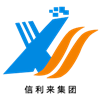प्रौद्योगिकी की दुनिया में, टच कीबोर्ड और हस्तलिखित पैनल सेवाएं कई उपयोगकर्ताओं के लिए अपरिहार्य उपकरण बन गई हैं। ये सेवाएं सुविधाजनक इनपुट विधियां प्रदान करती हैं,विशेष रूप से टचस्क्रीन उपकरणों के लिएहालांकि, कुछ उपयोगकर्ताओं को ऐसे मुद्दों का सामना करना पड़ सकता है जहां वे इन सेवाओं को बंद या अक्षम नहीं कर सकते हैं, भले ही उनकी आवश्यकता न हो।इस लेख में इस समस्या के पीछे के कारणों का पता लगाया गया है और संभावित समाधान दिए गए हैं.
आप सेवा क्यों नहीं रोक सकते?
1. प्रणाली एकीकरण
टच कीबोर्ड और हैंडराइटिंग पैनल ऑपरेटिंग सिस्टम में गहराई से एकीकृत हैं। उन्हें आवश्यकता पड़ने पर स्वचालित रूप से सक्रिय करने के लिए डिज़ाइन किया गया है, जैसे कि जब उपयोगकर्ता किसी टेक्स्ट फ़ील्ड पर टैप करता है।इस निर्बाध एकीकरण से सेवा को पूरी तरह से रोकना मुश्किल हो सकता है.
2अन्य विशेषताओं पर निर्भरता
कुछ अनुप्रयोग या सिस्टम सुविधाएँ ठीक से कार्य करने के लिए इन सेवाओं पर निर्भर हो सकती हैं. उन्हें निष्क्रिय करने से सिस्टम के अन्य भागों में अप्रत्याशित व्यवहार या त्रुटियां हो सकती हैं.
3. उपयोगकर्ता इंटरफ़ेस सीमाएँ
ऑपरेटिंग सिस्टम मानक सेटिंग्स मेनू के माध्यम से इन सेवाओं को निष्क्रिय करने का एक आसान तरीका प्रदान नहीं कर सकता है। इससे उपयोगकर्ता निराश और अनिश्चित महसूस कर सकते हैं कि आगे कैसे बढ़ें।
इस मुद्दे को कैसे सुलझाएं
1. सिस्टम सेटिंग्स के माध्यम से अक्षम करें
यह देखने के लिए सिस्टम सेटिंग्स की जाँच करें कि क्या टच कीबोर्ड या हस्तलिखित पैनल को निष्क्रिय करने का विकल्प है. उदाहरण के लिए, विंडोज पर,आप सेटिंग्स > डिवाइस > टाइपिंग पर जा सकते हैं और संबंधित विकल्प बंद कर सकते हैं.
2. समूह नीति संपादक (विंडोज प्रो/उद्यम) का प्रयोग करें
यदि आप विंडोज के पेशेवर या उद्यम संस्करण का उपयोग कर रहे हैं, तो आप इन सेवाओं को अक्षम करने के लिए समूह नीति संपादक का उपयोग कर सकते हैं.कंप्यूटर कॉन्फ़िगरेशन > प्रशासनिक टेम्पलेट > विंडोज घटक > टैबलेट पीसी पर जाएं, और संबंधित नीतियों को अक्षम करें।
3. रजिस्ट्री संशोधित करें (उन्नत उपयोगकर्ता)
उन्नत उपयोगकर्ताओं के लिए, विंडोज रजिस्ट्री को संशोधित करना इन सेवाओं को रोकने का एक प्रभावी तरीका हो सकता है। खोलें `regedit`, `HKEY_LOCAL_MACHINESOFTWAREMicrosoftTabletTip` पर नेविगेट करें,और संबंधित कुंजी समायोजित करें. रजिस्ट्री संपादित करते समय सावधान रहें, क्योंकि गलत परिवर्तन सिस्टम अस्थिरता का कारण बन सकते हैं.

 आपका संदेश 20-3,000 अक्षरों के बीच होना चाहिए!
आपका संदेश 20-3,000 अक्षरों के बीच होना चाहिए! कृपया अपनी ईमेल देखें!
कृपया अपनी ईमेल देखें!  आपका संदेश 20-3,000 अक्षरों के बीच होना चाहिए!
आपका संदेश 20-3,000 अक्षरों के बीच होना चाहिए! कृपया अपनी ईमेल देखें!
कृपया अपनी ईमेल देखें!